ファイル操作は、Pythonプログラムで欠かせないスキルです。データの保存や読み込みを行うことで、プログラムの利便性が飛躍的に向上します。本記事では、Pythonを使ったファイル操作の基礎から、メモ帳アプリの作成までを解説します。また、エラーハンドリングやCSV/JSONファイルの操作など応用例も紹介。これを読めば、初心者でもファイル操作が自由自在になります!
ファイル操作の基本
ファイルを開く
ファイルを操作するには、open()関数を使用します。以下の例は、テキストファイルを開いて内容を読み取るコードです。
with open("example.txt", "r") as file:
content = file.read()
print(content)ファイルに書き込む
ファイルにデータを書き込む場合、モードを"w"に設定します。
with open("example.txt", "w") as file:
file.write("Hello, World!")ファイル操作に関するエラーハンドリング
初心者がファイル操作でつまずく原因の1つが、エラーハンドリングの不足です。例えば、指定したファイルが存在しない場合、エラーが発生します。このような問題を防ぐために、try-except構文を活用しましょう。
try:
with open("non_existent_file.txt", "r") as file:
content = file.read()
print(content)
except FileNotFoundError:
print("指定したファイルが見つかりませんでした。")
except IOError:
print("ファイル操作中にエラーが発生しました。")このコードでは、ファイルが見つからない場合に特定のエラーメッセージを表示します。これにより、プログラムの予期しない停止を防ぐことができます。
ファイル操作の応用例
CSVファイルの操作
CSV(カンマ区切り値)は、データの保存によく使われます。Pythonでは、csvモジュールを使うことで簡単に操作できます。
import csv
# 書き込み
with open("data.csv", "w", newline="") as file:
writer = csv.writer(file)
writer.writerow(["名前", "年齢", "職業"])
writer.writerow(["田中", 30, "エンジニア"])
# 読み込み
with open("data.csv", "r") as file:
reader = csv.reader(file)
for row in reader:
print(row)JSONファイルの操作
JSON形式は、APIや設定ファイルでよく使われます。jsonモジュールを使用して操作します。
import json
# 書き込み
data = {"name": "田中", "age": 30, "job": "エンジニア"}
with open("data.json", "w") as file:
json.dump(data, file, ensure_ascii=False, indent=4)
# 読み込み
with open("data.json", "r") as file:
data = json.load(file)
print(data)実践!メモ帳アプリを作ろう
メモ帳アプリの概要
今回の実習では、ユーザーが入力した内容をテキストファイルに保存し、保存したメモを読み込む簡単なメモ帳アプリを作成します。
基本機能の実装
今回の実習では、ユーザーが入力した内容をテキストファイルに保存し、保存したメモを読み込む簡単なメモ帳アプリを作成します。
def save_memo():
memo = input("メモを入力してください: ")
with open("memo.txt", "a") as file:
file.write(memo + "\n")
print("メモを保存しました!")
def read_memo():
print("保存されているメモ:")
with open("memo.txt", "r") as file:
print(file.read())
# メモ帳アプリのメニュー
while True:
print("1: メモを保存する")
print("2: メモを読む")
print("3: 終了する")
choice = input("選択してください: ")
if choice == "1":
save_memo()
elif choice == "2":
read_memo()
elif choice == "3":
print("アプリを終了します。")
break
else:
print("無効な選択です。") メモ帳アプリの拡張機能
ファイル削除機能
不要になったメモを削除する機能を追加しましょう。
import os
def delete_file(filename):
try:
os.remove(filename)
print(f"{filename}を削除しました。")
except FileNotFoundError:
print("削除するファイルが見つかりませんでした。")検索機能の実装
メモの内容を検索する機能を追加します。
def search_in_file(filename, keyword):
try:
with open(filename, "r") as file:
lines = file.readlines()
results = [line for line in lines if keyword in line]
if results:
print(f"検索結果: {results}")
else:
print("キーワードが見つかりませんでした。")
except FileNotFoundError:
print("検索対象のファイルが見つかりませんでした。")初心者が躓きやすいポイントと解決方法
ファイルの絶対パスと相対パス
初心者がよく混乱するのが、ファイルパスの指定です。ファイルが見つからない場合、絶対パスを指定することで解決できます。
# 絶対パスを指定する例
file_path = "/Users/username/documents/example.txt"エンコーディングエラー
特に日本語を扱う場合、エンコーディングエラーが発生することがあります。この問題は、open()関数のencoding引数で解決できます。
with open("example.txt", "r", encoding="utf-8") as file:
content = file.read()
print(content)まとめ
ファイル操作は、Pythonプログラミングにおいて非常に重要なスキルです。本記事では、ファイルの基本操作からエラーハンドリング、応用例としてCSVやJSONファイルの扱い方、さらに実践的なメモ帳アプリの作成方法を解説しました。
初心者の方が陥りやすいポイントにも触れ、トラブルシューティング方法を紹介することで、実際にプログラムを作成するときのハードルを下げる内容となっています。また、メモ帳アプリに拡張機能を追加することで、より実用的で使いやすいツールに仕上げることができます。
Pythonでのファイル操作を習得することで、データ処理や自動化の幅が大きく広がります。ぜひ本記事を参考に、さまざまなプログラムに挑戦してみてください!
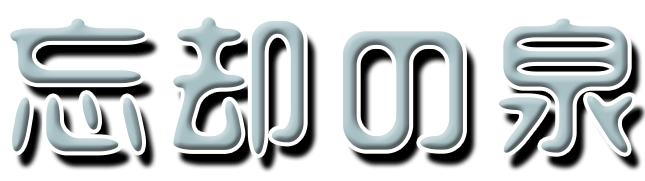



コメント